Önemli bir dosyayı sildiğinizi yeni fark ettiniz. Ve şans eseri çöpü boşalttın...
Neyse ki çözümler var. Windows 10 altında Disk Drill ve EaseUS Veri Kurtarma Sihirbazı ve Recuva yazılımı ile kalıcı olarak silinen bir dosyanın nasıl kurtarılacağını adım adım birlikte göreceğiz!
Kalıcı olarak silinen dosyalar Disk Drill ile nasıl kurtarılır?
Disk Drill, boş olsa bile geri dönüşüm kutusundaki dosyaları bulmaya yarayan bir yazılımdır. Windows sistemlerinde 400'den fazla farklı dosya türünü geri yükleyebilir . Ayrıca USB sürücüler, SD kartlar veya sabit sürücüler gibi harici ortamlardaki verileri de kurtarabilir.
Disk Drill nasıl kullanılır?
Disk Drill'i kullanmak için şu adımları uygulamanız yeterlidir:
- Yazılımı resmi web sitesi Disk Drill'den indirin - geri dönüşüm kutusundaki dosyaları bulmak ve bilgisayarınıza yüklemek için kullanılan yazılım.
- Programı başlatın ve kayıp dosyalarınızın bulunduğu sabit sürücüyü seçin.
- Disk Drill diskinizi tarayacak ve sonuçları bir pencerede gösterecektir.
- Dosyaları ada, boyuta, tarihe veya türe göre sıralayın ve aramanızı hassaslaştırmak için filtreyi kullanın.
- “Önizleme” düğmesine tıklayarak dosyayı kurtarmadan önce dosyanın içeriğini önizleyin.
- Geri yüklemek istediğiniz dosyaların kutularını işaretleyin ve “Kurtar” düğmesine tıklayın.
- Kurtarılan dosyalarınızı kaydetmek için bir konum seçin. Verilerin üzerine yazılmasını önlemek için, silinen dosyaların bulunduğu diskten farklı bir disk seçmeniz önerilir.
Neden Disk Drill'i seçmelisiniz?
Disk Drill, önemli verilerinizin kazara kaybolması durumunda gününüzü kurtarabilecek etkili ve kullanımı kolay bir yazılımdır. Aşağıdakiler gibi birçok özellik sunar:
- Herhangi bir formattaki ve herhangi bir ortamdan dosyaları kurtarma yeteneği.
- Dosyaları geri yüklemeden önce önizleme yeteneği.
- Sabit sürücü arızası durumunda verilerinizi korumak için bir disk görüntüsü oluşturma yeteneği.
- Kurtarılması en zor dosyaları bulmak için derinlemesine analiz yapma yeteneği.
- Taramayı istediğiniz zaman duraklatma ve devam ettirme yeteneği.
Disk Drill, ücretsiz ve risksiz olarak deneyebileceğiniz, geri dönüşüm kutusundaki dosyaları bulmanızı sağlayan bir yazılımdır. İndirmekten çekinmeyin ve avantajlarından yararlanın.
EaseUS Veri Kurtarma Sihirbazı ile Silinen Dosyayı Kurtarın
Kalıcı olarak silinen bir dosyayı nasıl kurtaracağınızı öğrenmek için EaseUS Veri Kurtarma Sihirbazı ile hiçbir şey bundan daha kolay olamaz!
Bilmiyorsanız en iyi veri kurtarma yazılımlarından biridir, hem Windows 10/11'de hem de macOS'ta çalışır.
İşte takip etmeniz gereken adımlar!
ADIM 1. Kurtarılacak disk bölümünüzü seçin
Başlamak için sizi EaseUS Veri Kurtarma Sihirbazı yazılımını indirmeye davet ediyoruz; menüdeyken dosyalarınızın silindiği disk bölümünü veya depolama konumunu seçin.

2. Adım. " R"
Kurtarmak için konumu seçer seçmez " Analiz " tuşuna basın. İç -DePth analiz süreci başlayacak!

ADIM 3. Kurtar'a tıklayın
Domf -DePthal Analiz işlemi tamamlanır tamamlanmaz, sol menüdeki Silinen Dosyalar Silinen tüm dosyalarınızı bulursunuz! Yapmanız gereken tek şey "kurtar" ı tıklayarak almak istediğiniz tüm dosyaları seçmek (kontrol etmek)!

Bunu kolaylaştırmak için sizi aşağıdaki eğitim videosunu izlemeye davet ediyoruz:
Kalıcı olarak silinen bir dosyayı Recuva ile kurtarma
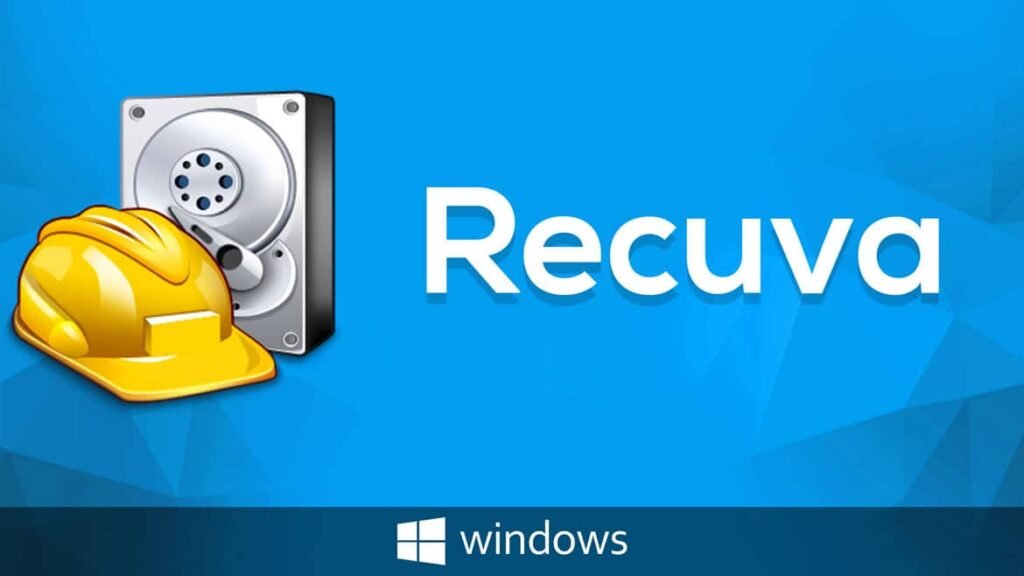
Recuva oldukça iyi bilinen bir yazılımdır. Yayıncısı Piriform'dur. Windowsaltında çoğunlukla bilgisayarınızı temizlemek ve optimize etmek için kullanılan ccleaner yazılımının düzenleyicisiyle aynı düzenleyicidir.
Recuva, silinen verileri geri yüklemenizi sağlar. “Piriform” web sitesinden ücretsiz olarak indirilebilir. Ücretli sürümü isteyenler için fiyatı 19 avronun biraz üzerinde (bu makalenin yazıldığı sırada).
Ancak ücretsiz sürüm, yanlışlıkla silinen dosyaları kurtarmak için yeterlidir.
Windows XP/Vista/7/8/10'u destekler.
Kalıcı olarak silinen dosyanızı kurtarmak için sizi bu eğitim videosunu izlemeye davet ediyoruz!
- Adım 1: Google'a “Recuva Piriform'u İndir” yazın.
- Adım 2: Ücretsiz sürümü indirmeye başlayın.
- Adım 3: “İndirilenler” klasörüne gidin.
- Adım 4: Kurulumu başlatmak için Programa çift tıklayın.
- Adım 5: “Recuva” teriminin ve yazılım sürümünün bulunduğu bir ekran görüntülenir. Kurulum dilini seçebilirsiniz: Fransızca.
- Adım 6: Daha sonra “Yükle / Yükleyici” seçeneğine tıklayın.
- Adım 7: Kurulumun sonunda “Recuva'yı Çalıştır / Recuva'yı Başlat” seçeneğine tıklayabilirsiniz.
Yeni bir pencere açılır. “Recuva Assistant'a hoş geldiniz”.

- Adım 8: “İleri”ye tıklayın.
- Adım 9: Kurtarmak istediğiniz dosya türlerini seçin: Resimler, Müzik, Belgeler, Videolar, Sıkıştırılmış veya E-postalar.
Varsayılan olarak Recuva tüm dosya türlerini kurtarmaya çalışacaktır. Daha sonra “İleri”ye tıklayın.

- Adım 10: Kurtarılacak dosya(lar)ın konumunu seçin: Çıkarılabilir bir kartta, belgelerimde vb. Dosyanın silinmeden önce nerede olduğundan emin değilseniz "Emin değilim" seçeneğini tıklayın. Daha sonra “İleri”ye tıklayın.
- Adım 11: Yeni bir pencere açılacaktır: “Teşekkürler, Artık Recuva dosyalarınızı aramaya hazır”. Dilerseniz detaylı analize tıklayabilirsiniz. Daha sonra “Başlat”a tıklayın.
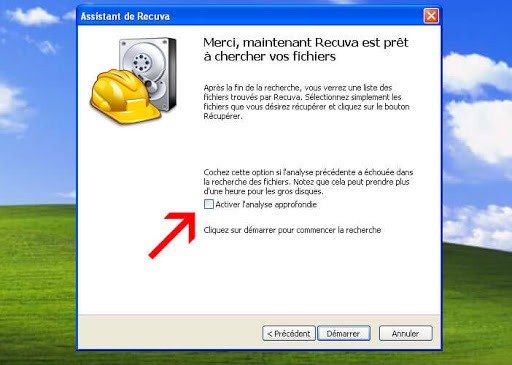
- Adım 12: Analizden sonra Recuva sonuçları görüntüler: Yeşil renkte, kurtarılabilir dosyalar. Kırmızı renkte, kurtarılamayan dosyalar. Kurtarmak istediğiniz dosya(lar)ın onay kutusuna sağ tıklayın, ardından sol alttaki “Kurtar” seçeneğine tıklayın.
- Adım 13: Bir explorer penceresi görünecektir ve Recuva'nın kurtarılan dosyaları koyacağı bir klasör seçmeniz gerekir. “Tamam”a tıklayın.
- Adım 14: Kurtarılan dosya sayısını (tamamen veya kısmen) gösteren "İşlem tamamlandı" başlıklı yeni bir pencere görüntülenir.
Çözüm
Dolayısıyla, önemli dosyaları silerek kendinizi korkuttuysanız artık çözümlerin olduğunu biliyorsunuz. Çoğu durumda kalıcı olarak silinen dosyaları kurtarabilirsiniz. Ancak gelecekte yine de dikkatli olun çünkü bazen dosyalar kurtarılamaz. Bu, özellikle silme işlemi uzun zaman önce gerçekleştiğinde ve etkilenen diskte başka dosyalar oluşturduğunuzda, taşıdığınızda, sildiğinizde, kopyaladığınızda, yapıştırdığınızda meydana gelir.




